1. Ausgangslage
Um die Lizenz des LANCOM Advanced VPN Clients auf einem neuen System nutzen zu können oder nach einem Upgrade wieder korrekt aktivieren zu können, muss diese deaktiviert werden. Gehen Sie dazu wie nachstehend beschrieben vor.
2. Vorgehen
-
Deaktivierung bei Client Deinstallation
-
Deaktivierung ohen Client Deinstallation
- Add Button
1. Wenn Sie einen noch aktivierten LANCOM Advanced VPN Client von Ihrem System deinstallieren, erhalten Sie zu Beginn der Deinstallation die folgende Meldung:

2. Klicken Sie auf die Schaltfläche Ja, um den Deaktivierungs-Assistent zu starten.
3. Beginnen Sie den Deaktivierungsvorgang mit der Schaltfläche Weiter.

4. Geben Sie im folgenden Dialog Ihre Daten ein. Ihr Name und Ihre E-Mail Adresse sind Pflichtangaben. Ein Firmenname kann optional angegeben werden.

5. Wenn die Lizenzdaten erfolgreich zum Aktivierungsserver übertragen wurden, wird dies mit einer Meldung angezeigt.
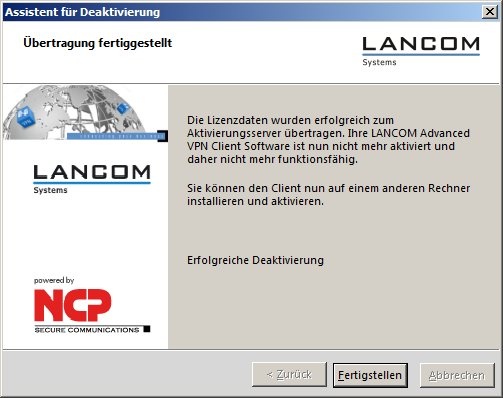
6. Im Anschluss an eine erfolgreiche Lizenz-Deaktivierung erhalten Sie eine Bestätigungs E-Mail, welche einen Link und die Lizenzdaten der deaktivierten Lizenz enthält.

7. Klicken Sie auf den Link in der Bestätigungs E-Mail um die Deaktivierung abzuschließen.
1. Klicken Sie im Menü Hilfe auf den Menüpunkt Client deaktivieren.

2. Beginnen Sie den Deaktivierungsvorgang mit der Schaltfläche Weiter.

3. Geben Sie im folgenden Dialog Ihre Daten ein. Ihr Name und Ihre E-Mail Adresse sind Pflichtangaben. Ein Firmenname kann optional angegeben werden.

4. Wenn die Lizenzdaten erfolgreich zum Aktivierungsserver übertragen wurden, wird dies mit einer Meldung angezeigt.
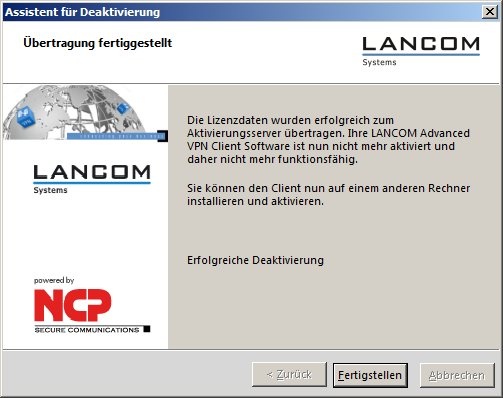
5. Im Anschluss an eine erfolgreiche Lizenz-Deaktivierung erhalten Sie eine Bestätigungs E-Mail, welche einen Link und die Lizenzdaten der deaktivierten Lizenz enthält.

6. Klicken Sie auf den Link in der Bestätigungs E-Mail um die Deaktivierung abzuschließen.